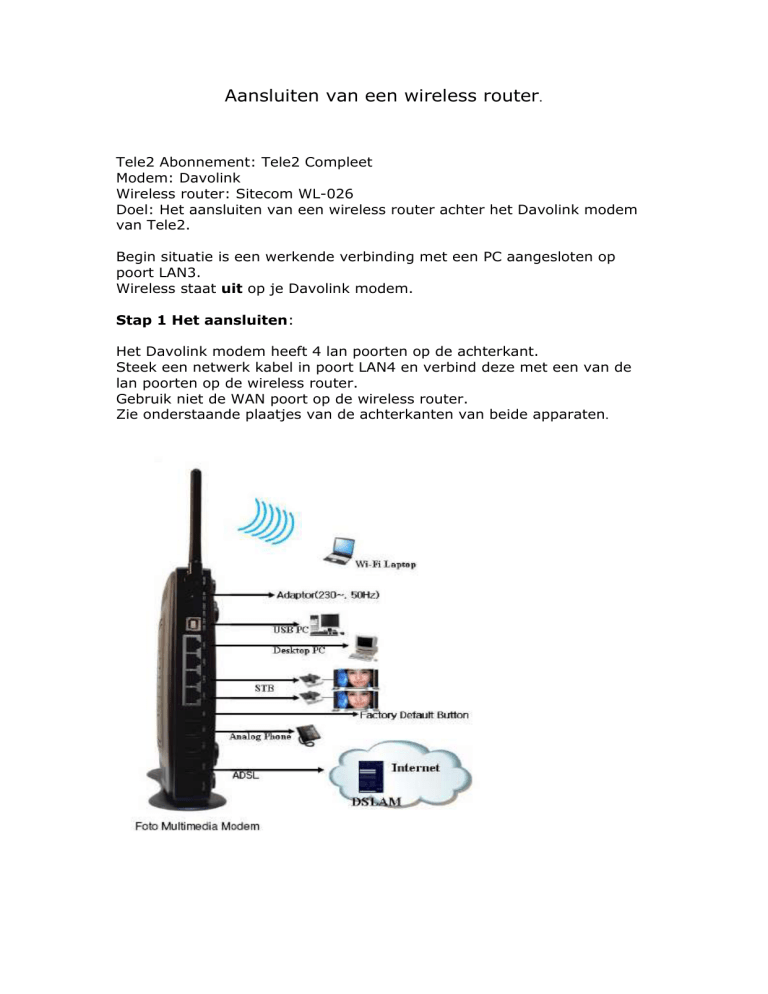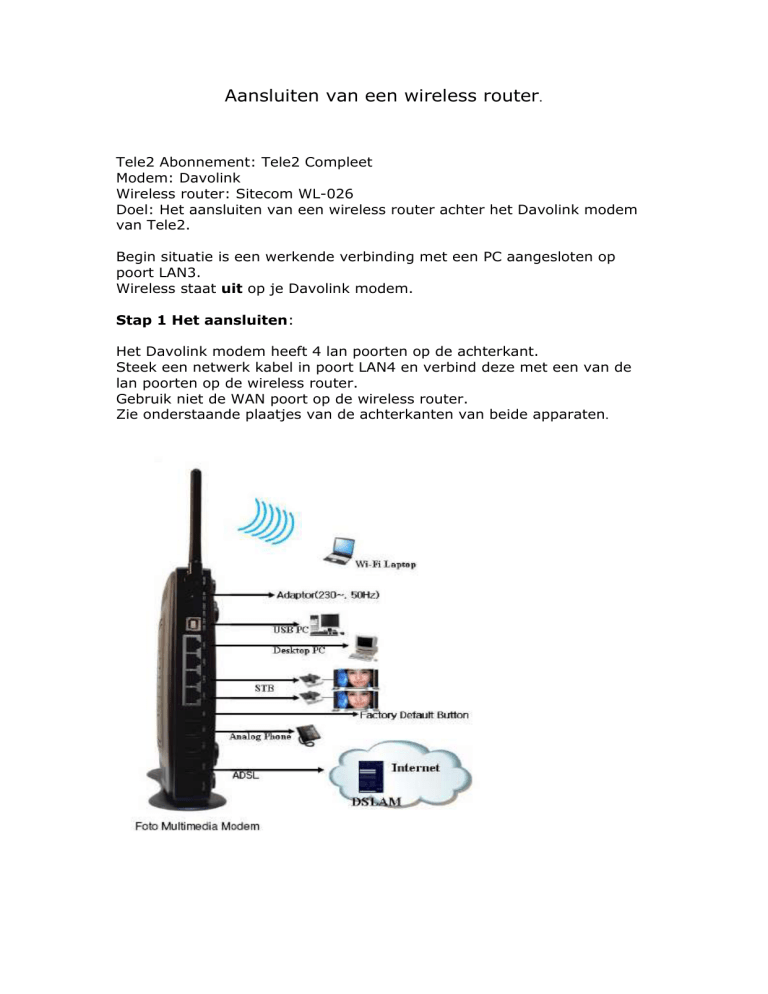
Aansluiten van een wireless router.
Tele2 Abonnement: Tele2 Compleet
Modem: Davolink
Wireless router: Sitecom WL-026
Doel: Het aansluiten van een wireless router achter het Davolink modem
van Tele2.
Begin situatie is een werkende verbinding met een PC aangesloten op
poort LAN3.
Wireless staat uit op je Davolink modem.
Stap 1 Het aansluiten:
Het Davolink modem heeft 4 lan poorten op de achterkant.
Steek een netwerk kabel in poort LAN4 en verbind deze met een van de
lan poorten op de wireless router.
Gebruik niet de WAN poort op de wireless router.
Zie onderstaande plaatjes van de achterkanten van beide apparaten.
Achterkant Sitecom router.
Stap 2 De configuratie.
Noot: De hieronder beschreven procedure berust op de boven genoemde
hardware. In veel gevallen kan dit ook gebruikt worden voor het instellen
van een soortgelijk product.
Maak eerst verbinding met de wireless router en gebruik hiervoor de
handleiding van de wireless router. Gebruik een directe kabel verbinding
tussen jou PC en de wireless router. Binnen deze router is ook een DHCP
server actief en je zal een ipnummer krijgen van deze router. Deze heeft
een andere reeks dan het Davolink modem en daarom heb je geen
verbinding met dit modem.
Maak daarna via je browser contact met de wireless router.
Je komt in het configuratie menu router.
Omdat de interne ipnummers afwijken gaan we eerst alles gelijk maken.
Wijzig de volgende instellingen:
LAN IP nummer: geef de wireless router een vast ipnummer. Het
Davolink modem gebruikt de volgende reeks: 192.168.1.X De eerste 6
ipnummers mag je niet gebruiken, die zijn voor het VOIP en het TV
gedeelte.
Ik heb mijn router het ipnummer 192.168.1.254 gegeven.
Subnetmask: 255.255.255.0
DNS server ipnummers:
Primaire DNS: 62.58.50.5
Secundaire DNS: 62.58.50.6
Gateway: 192.168.1.1 (het ipnummer van de Davolink modem)
Zet DHCP uit op deze router. Het Davolink modem deelt de ipnummers
binnen je netwerk uit.
Nu moet je de instellingen op je wireless router bewaren en de router
opnieuw opstarten.
Je verlies hiermee de verbinding met deze router.
Controleer je netwerk instellingen van je eigen PC en zorg dat deze weer
een nieuw ipnumer gaat krijgen binnen je netwerk. Tijdens de configuratie
van je wireless router had deze PC een ipnummer gekregen uit een
andere reeks.
Je kan dit doen door de PC opnieuw op te starten.
Stap 3 Instellingen Wireless netwerk.
Als je de netwerk instellingen van je PC hebt staat op DHCP dan krijg je
nu een ipnummer via het Davolink modem.
Controleer of je op het Internet kan komen. Als dat werkt dat kan je
beginnen het instellen van je wireless netwerk.
Werkt het nog niet, kijk dan even bij de tips aan het einde van dit verhaal.
Hoe je het wireless netwerk moet instellen kan verschillen per wireless
client en router. Kijk hiervoor ook de handleiding na van de wireless
router en client.
De wireless router doet nu alleen dienst als switch en in geval van de
Sitecom router heb ik verder niets meer aan gepast. De WAN poort van
deze router is niet in gebruik en hoeft ook niet geconfigureerd te worden.
Stap 4 Fouten opzoeken en herstellen.
Gaat het om een of andere reden toch mis controleer dan het volgende.
Heb je verbinding via je wireless PC met de wireless router? Is de signaal
sterkte goed?
Geen verbinding … controleer dan de wireless instellingen van beide
apparaten.
Controleer of er een firewall actief is die een verbinding blokkeert.
Is er wel een verbinding, controleer dan of je netwerk instellingen goed
staan op je PC.
Je moet een ipnummer krijgen die er ongeveer zo uit ziet:
192.168.1.xx
En de gateway moet zijn 192.168.1.1
Klopt dit niet, dan staan de netwerk instellingen op je wireless PC niet
goed. Pas deze aan. Het eenvoudigste is om dit op DHCP te zetten, dan
krijg je de nodig informatie via de DHCP server van je Davolink modem.
Het is belangrijk dat alle computers en andere apparaten binnen je
netwerk gebruik maken van dezelfde ipnummers. 192.168.1.xx
Heb je wel een juist ipnummer maar je kan niet op internet, kijk dan eens
of je een andere computer binnen je netwerk kan bereiken.
Typ in de dosbox “ping 192.168.1.254” (zonder “ en vul het ipnummer in
van de wireless router) Dit is het eerste punt dat je moet kunnen
bereiken. Dit moet werken als de verbinding tussen de twee wireless
apparaten goed is en je het juiste ipnummer hebt.
Ga dan kijken of je verder kunt komen en doe en ping naar het Davolink
modem (192.168.1.1).
Lukt dit niet, controleer dan de kabel tussen de Davolink en de wireless
router.
Is de verbinding zo ver goed, controleer dan of je bijv. een ping kan doen
naar het ipadres van de Tele2 webserver (62.58.50.202)
Gebruik alleen het ipnummer en niet de naam (=belangrijk)
Lukt dit niet, controleer dan of je wel verbinding hebt tussen het Davolink
modem en Tele2. Controleer of je via een andere PC, die direct op je
Davolink aangesloten is wel het internet op kan. Zorg er dus eerst voor
dat alles op een normale manier wel werkt voordat je verder gaat met
fout oplossing voor je wireless netwerk.
Geeft een ping naar het ipadres van de webserver wel een goed resultaat,
kijk dan of je ook gebruik kan maken van de naam.
Doe een ping naar www.tele2.nl
Wat je hiermee controleert is de DNS instelling. Krijgt jou wireless PC wel
de juiste DNS gegevens. Als het pingen op nummer wel werkt maar op
naam niet, weet je dat het ligt aan de DNS. Controleer dit en pas het zo
nodig aan.
We hebben nu alle testen doorlopen en je moet nu wel een verbinding
hebben.
Als dit ondanks alle inspanningen niet mocht lukken, plaats dan een
oproep in ons forum en we gaan samen uitzoeken wat er mis kan zijn.
Geef in je forum bericht goed aan wat je gedaan hebt en tot waar het
goed gaat en wat voor foutmeldingen je krijgt.
Veel succes.